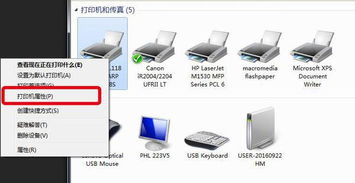
当你尝试访问打印机时,如果收到“打印机拒绝访问”的错误消息,通常表示计算机或操作系统没有足够的权限或资源来执行所请求的操作。
以下是一些可能导致打印机拒绝访问的情况:
1、权限问题:你使用的帐户可能没有足够的权限来访问打印机或执行打印操作。
2、连接问题:打印机可能无法正确连接到计算机,导致无法访问打印机。
3、驱动程序问题:打印机驱动程序可能已损坏、过时或未正确安装,导致打印机无法正常工作。
4、冲突问题:计算机上可能存在其他应用程序或进程与打印机驱动程序冲突,导致无法访问打印机。
为了解决打印机拒绝访问的问题,你可以采取以下一些方法:
1、确保你使用的帐户具有足够的权限来访问打印机。
2、检查打印机的连接是否正确,并确保打印机已正确安装和设置。
3、更新打印机驱动程序,确保驱动程序已正确安装,并确保驱动程序与操作系统兼容。
4、关闭与打印机相关的其他应用程序或进程,以解决可能的冲突问题。
如果以上方法都无法解决问题,你可以尝试重启计算机或打印机,并确保系统和驱动程序都是最新的。如果问题仍然存在,请联系技术支持寻求帮助。
如果你在使用共享打印机时遇到拒绝访问无法连接的问题,可能是由于计算机上的guest属性被禁用。以下是解决这个问题的方法:
1、右键点击windows10桌面的“此电脑”图标,在弹出菜单中选择“管理”选项。
2、在打开的计算机管理窗口中,依次点击“系统工具/本地用户和组/用户”选项。
3、找到右侧的Guest菜单项,右键点击并选择“属性”选项。
4、取消“帐户已禁用”前面的勾选,并点击确定按钮。
完成上述步骤后,你应该能够成功连接到共享打印机。如果没有效果,请检查网络连接和其他相关设置。









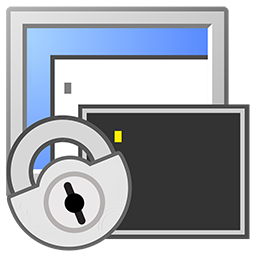


 相关攻略
相关攻略
 近期热点
近期热点
 最新攻略
最新攻略